在现代商业环境中,财务管理的精确性和效率至关重要。然而,许多人在处理财务数据时面临的最大挑战之一是数据录入的繁琐和错误的风险。想象一下,如果你可以通过一个简单的Excel表格轻松管理你的财务数据,该有多省心! 本文将引导您如何使用Excel制作财务记账表格,帮助您简化财务数据录入的流程,同时还将推荐一种更强大的工具,FineBI,以满足您更复杂的数据分析需求。

📊 Excel基础设置与规划
在开始使用Excel制作财务记账表格之前,了解一些基础设置和规划是至关重要的。它不仅可以帮助您更有效地组织财务数据,还能减少后续数据录入过程中出现错误的可能性。
1. 表格结构设计
设计一个合理的表格结构是确保财务数据录入简化的第一步。一个良好的结构能帮助你快速定位数据,同时也能提高数据录入的准确性。
表格结构示例
| 项目名称 | 收入 | 支出 | 日期 | 备注 |
|---|---|---|---|---|
| 销售收入 | 5000 | 0 | 2023/10/01 | 电子产品销售 |
| 办公室租金 | 0 | 1500 | 2023/10/02 | 月租 |
| 员工工资 | 0 | 3000 | 2023/10/03 | 10月工资 |
- 项目名称:列出具体的收入或支出项目。
- 收入/支出:分开列出收入和支出,以便更清楚地进行财务跟踪。
- 日期:记录每笔交易的具体日期。
- 备注:用于说明交易的详细信息或特殊情况。
2. 使用公式和函数
Excel强大的公式和函数可以帮助你自动计算和分析数据,从而极大地减少手动输入的错误。
- SUM函数:快速计算总收入和总支出。
- IF函数:用于逻辑判断,例如识别异常数据。
- VLOOKUP函数:帮助你从其他表格中提取数据,避免重复输入。
3. 数据验证与条件格式
为了确保财务数据的准确性,使用数据验证和条件格式可以帮助您在数据录入过程中及时发现错误。
- 数据验证:限制输入内容的类型和范围,防止输入错误数据。
- 条件格式:根据特定条件自动改变单元格的格式,例如高亮显示负值。
💡 Excel中数据录入的优化技巧
数据录入是财务管理中的核心环节,优化录入技巧能显著提高效率和准确性。这一部分将介绍如何利用Excel工具提升数据录入的效率。
1. 自动化输入
Excel提供多种自动化功能,通过设置公式和函数可以减少重复性工作。
- 拖拽填充:利用Excel的拖拽功能,可以快速输入连续数据。
- 智能填充:Excel的智能填充功能可以根据样本自动识别模式并填充数据。
2. 使用模板
创建一个标准化的财务表格模板,可以避免每次都从头开始设计表格,从而节省时间。
- 模板设计:设计一个符合自己业务特点的模板,包含常用的项目和类别。
- 模板应用:每次需要录入数据时,只需打开模板进行填写即可。
3. 数据导入与导出
通过Excel的数据导入功能,可以将外部数据快速导入到表格中,减少手动录入的工作量。
- CSV文件导入:支持从CSV文件中导入数据,方便与其他系统的数据交换。
- 数据导出:将数据导出为PDF或Excel格式,便于分享和归档。
🚀 更强大的数据分析工具:FineBI
虽然Excel在处理基本的财务数据管理方面表现出色,但当面对更复杂的数据分析需求时,FineBI无疑是一个更强大的选择。FineBI为企业提供了一站式商业智能解决方案,使用户可以更加直观便捷地获取信息、探索知识、共享知识。
1. 数据准备与处理
FineBI提供了强大的数据处理能力,能够帮助企业快速准备和处理大量数据。
- 数据清洗:自动化的数据清洗功能,减少数据噪音。
- 数据转换:多种数据转换工具,适应复杂数据结构。
2. 可视化分析
FineBI的可视化能力远超Excel,能帮助用户以更直观的方式分析和展示数据。
- 图表库:丰富的图表类型,支持用户自定义图表样式。
- 交互式分析:用户可以通过拖拽和点击进行数据探索。
3. 数据共享与管理
FineBI的共享与管理功能使得团队协作更加高效。
- 权限管理:细致的权限管理,确保数据安全。
- 实时共享:支持数据的实时共享与交互,提高团队沟通效率。
📚 结论与推荐
在本文中,我们探讨了使用Excel制作财务记账表格的基础知识和优化技巧,以及更强大的数据分析工具FineBI。通过合理设计表格结构、使用Excel公式和函数、优化数据录入流程,您可以显著提高财务管理的效率和准确性。同时,对于复杂数据分析需求,FineBI提供了更为强大的支持,是企业数据管理的理想选择。
参考文献
- 《Excel在财务管理中的应用》— 王芳,2020
- 《商业智能与数据分析》— 李强,2019
- 《FineBI:商业智能工具的应用与实践》— 帆软软件有限公司,2022
本文相关FAQs
📊 如何用Excel制作基础财务记账表格?新手入门指南
很多初次接触财务工作的朋友,可能会问:“我刚开始接触财务记账,怎么用Excel做一个基础的记账表格呢?”老板要求财务数据录入要准确无误,这让我有些压力。有没有大佬能分享一下简单实用的方法?我只需要一个初步的框架就行,不知道从哪里开始?
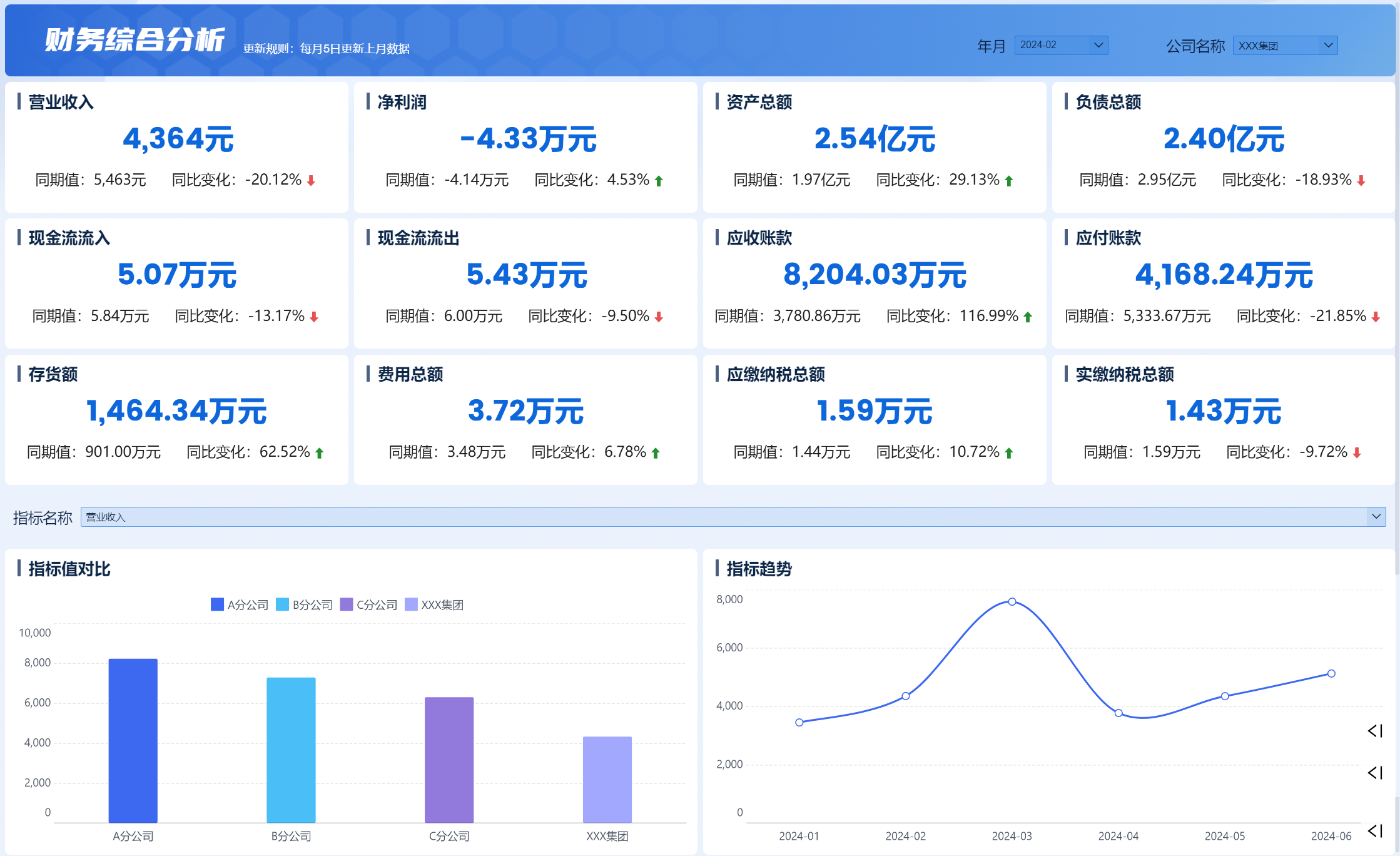
在制作财务记账表格时,Excel是一个非常实用的工具。首先,你需要明确你的财务记账需求,比如记录收入、支出、税费等。为此,你可以创建一个简单的Excel表格,包含以下列:日期、描述、类别(如收入、支出)、金额、备注等。通过这种结构化的方式,可以清晰地记录每一笔财务活动。
在Excel中,利用公式可以简化数据录入和计算。比如使用SUM公式来自动计算总收入或总支出,用IF函数判断某些条件。为了提高效率,可以使用Excel的模板功能,预先设定好格式和公式,减少重复性工作。
此外,Excel的条件格式功能可以帮助你快速辨识异常数据。比如,你可以设定条件格式,在支出超过某个金额时自动标红,这样能让你及时发现并处理问题。
尽管Excel功能强大,但也有其局限性,比如处理大量数据时,可能会出现卡顿或错误。需要注意的是,Excel更适合小型财务数据处理,对于大型企业或复杂的财务分析,建议使用更专业的工具,如FineBI。
🔍 为什么用Excel制作财务记账表格时常会出错?如何避免这些坑?
我发现自己时常在使用Excel进行财务记账时出错,影响了数据的准确性。有没有人能告诉我常见的错误原因,以及有什么办法可以避免这些问题?每次检查都要花费大量时间,真的很麻烦!
使用Excel制作财务记账表格时,错误的发生往往源于对数据的误操作或公式的错误设置。常见的问题包括:数据输入错误、公式引用错误、数据遗漏等。这些问题不仅影响数据的准确性,还可能导致决策失误。
为了减少错误,首先需要确保数据录入的规范性。使用数据验证功能可以限制输入值的类型和范围,避免录入错误。例如,可以限制某列只能输入数字或者日期格式。
其次,公式的设置要谨慎。确保公式的引用是正确的,尤其是涉及跨表数据引用时,容易出现引用错误。学会使用Excel的公式审核功能,逐步检查公式的计算过程,能有效减少公式错误。
对于数据遗漏问题,可以通过定期检查和对比的方法来补足。例如,每月或每季度进行数据核对,确保所有数据都完整记录。使用条件格式可以帮助快速发现遗漏的数据或异常数据。
如果数据量较大或公式复杂,考虑使用更专业的工具如FineBI来进行财务数据分析和管理。FineBI不仅能解决Excel的性能问题,还能提供更强大的数据分析功能。该工具连续八年在中国商业智能软件市场占有率第一,推荐尝试: FineBI在线试用 。
🔧 Excel难以处理复杂财务数据?有哪些更有效的替代方案?
随着公司的业务增长,我发现Excel已经很难满足我们复杂的财务数据分析需求。每次处理大量数据都让我的电脑变得像蜗牛。有没有更强大的工具可以替代Excel,实现更高效的财务分析?
Excel在处理复杂财务数据时确实存在一定的局限性,尤其在数据量大、分析需求复杂的情况下。其内存和计算能力的限制可能导致软件运行缓慢、崩溃等问题,影响工作效率。
为了解决这些问题,企业可以考虑使用专业的商业智能工具,如FineBI。FineBI由帆软软件有限公司自主研发,是一款自助大数据分析的商业智能工具,能够帮助企业快速搭建面向全员的自助分析BI平台。与Excel相比,FineBI提供了一体化的解决方案,包括数据准备、数据处理、可视化分析、数据共享与管理等功能。
通过FineBI,用户可以实现复杂的数据分析和可视化展示。其强大的性能可以处理海量数据,同时提供灵活的分析模型和丰富的图表类型,帮助用户直观地获取信息、探索知识。
此外,FineBI的共享功能支持企业内部的知识共享和协作,提升团队的分析能力和决策效率。连续八年中国市场占有率第一的FineBI已经获得Gartner、IDC、CCID等机构的认可,是替代Excel进行复杂财务数据分析的优秀选择。

如果你希望尝试FineBI的强大功能,可以通过以下链接进行在线试用: FineBI在线试用 。体验更高效的财务分析和管理,让你的工作事半功倍。

